WebP Converter for Media:標準の画像をWebP形式に置換できる
標準の画像ファイルを自動的に WebP 形式に置き換えることができる WordPress 用プラグインの紹介です。
それは「WebP Converter for Media」です。
その導入手順から日本語化・使い方と設定などを解説していきます。
WebP Converter for Media
WebP Converter for Media は、標準の JPEG、PNG、GIF 形式のファイルを自動的に WebP 形式に置き換えることができます。
WebP Converter for Media の主な特徴は、以下のとおりです。
- upload ディレクトリだけでなく、plugins と themes ディレクトリの画像も変換可能。
- WebP 形式への変換は、全ての画像サイズが対象。ただし、PHP ライブラリに制限によっては、解像度が 8,192 x 8,192 px 以上のものは対象外。
- JPEG、PNG、GIF 形式の画像ファイルをアップロードすると、自動的に WebP 形式に変換されます。
- WebP 形式のファイルは、別のディレクトリに保存されます。全ての WebP 画像は /wp-content/uploads-webpc/ ディレクトリに保存されます。フィルターを使用してデフォルトのパスを変更を可能。
- 既にアップロード済みの画像もワンクリックで全ての画像を変換可
- WebP 形式には、PHP の拡張機能である GD または Imagick を使用可し変換されます。※圧縮レベルも変更可。
アクセスがあると、Web サーバーは image/webpファイルをサポートしているかどうか、
ファイルが存在するかどうかを確認し、全てが正常であれば、
Web ブラウザに WebP 形式に変換された画像ファイルを送信します。
※送信されたファイルの MIME タイプは image/webp に変更されます。
また、画像の URL は変更されないので、キャッシュ系プラグインも使用可能。
画像 URL は、サーバー上のモジュール mod_rewrite を使用して変更されます。
.htaccess ファイルへのルール書き換えが禁止されている場合でも、
PHP ファイルを介して画像をロードできるモードが利用可。
このプラグインをアンインストールすると、WebP ファイルのみが削除されます。
マルチサイトでの動作させるには、手動で構成を追記する必要があります。
Pro 版では、AVIF 形式への変換も可能。
また、リモートサーバーを使用しての変換も可能となり、
サーバーの負荷を軽減できます。
記事を作成もしくは更新時点でのバージョン:4.0.1
マルチサイトでの利用:可
動作要件
PHP のバージョンが少なくとも 7.0 であること。
GD もしくは Imagick 拡張機能がンストールされて有効になっている必要があります。
サーバーでも mod_mime、mod_rewrite、mod_expires モジュールが有効になっている必要があります。
一括変換では WordPress REST API を有効にしておく必要もあります。
Gutenberg エディターでの動作
Gutenberg エディターに追加される機能は無いので、気にする必要は無いです。
インストール手順
WebP Converter for Media をインストールするには 2 種類の方法があります。
下記の URL から ZIP ファイルを入手して、管理画面からアップロードして有効化する。
WebP Converter for Media – WordPress.org
もしくは、WordPress.org の公式プラグインディレクトリにリリースされているので、
管理画面からインストールできます。
ダッシュボードから「プラグイン」メニューの「新規追加」を選択し、
プラグイン追加画面右上の検索窓に「WebP Converter for Media」と入力します。
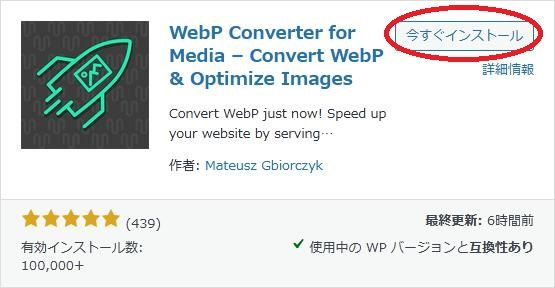
検索結果の一番左上に表示されると思うので、「今すぐインストール」をクリックします。
※一番左上に表示されない場合は、上記の画像から探して下さい。
インストールが完了したら、プラグインを「有効化」します。
プラグインのインストールに慣れていない方は、
下記の記事にて詳しく解説していますので、御覧ください。
WordPressプラグインのインストール手順を解説 – WordPress活用術
日本語化
WebP Converter for Media を有効化した際に日本語化されない場合には、
日本語化用の言語パックを translate.wordpress.org から入手できる場合があります。
WordPress と関連プロジェクト(テーマ・プラグイン)用の翻訳プラットフォームとして、
translate.wordpress.org (GlotPress) が導入されています。
※ボランティアで翻訳されている場合が多いので、
全てのプラグインで、必ずしも日本語化用の言語パックが用意されているわけでは無いです。
また、用意されていても 100% 翻訳されている保証もありません。
日本語化用の翻訳ファイルの探し方は、下記の記事を参照してください。
WordPress公式での日本語化用の翻訳ファイルの探し方 – WordPress活用術
専用メニュー

ダッシュボードの「設定」メニューの中に追加されています。
使い方は、設定画面から必要な設定を行いましょう。
設定
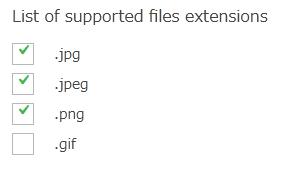
List of supported files extensions:
WebP 画像への変換をサポートする画像のファイル形式を選択します。
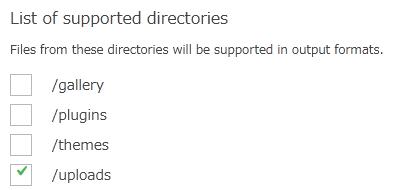
List of supported directories:
WebP 形式への変換対象にしたいディレクトリを選択します。
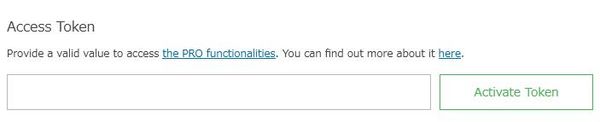
Access Token:
Pro 版の機能を有効にするためのアクセストークンを入力します。
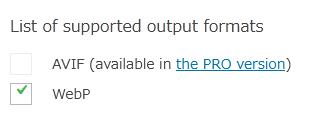
対応する出力フォーマットを一覧から選択します。
AVIF は、近日公開予定だそうです。
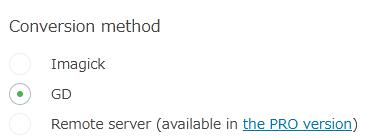
Conversion method:
WebP 画像への変換方法を選択します。
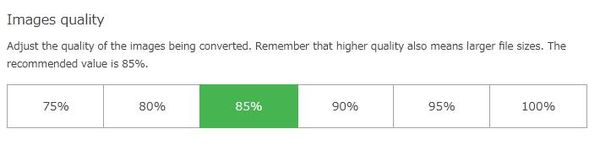
Images quality:
変換される画像の画質を設定できます。
画質を高くすると、ファイルサイズも大きくなります。
推奨値は 85 % です。
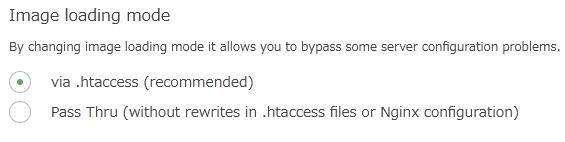
Image loading mode:
画像の読み込みモードを選択します。
(推奨)via .htaccess (recommended)
Pass Thru (.htaccess ファイルや Nginx の設定での書き換えなし )
Extra features.
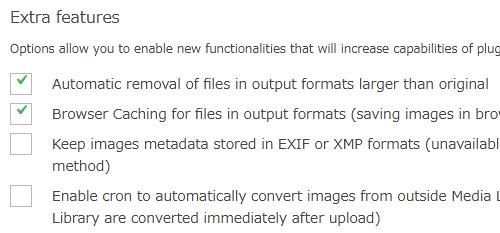
Automatic removal of WebP files larger than original:
元のファイルよりもサイズが大きい WebP ファイルの自動削除を行うかどうか。
Browser Caching for WebP files (saving images in browser cache memory):
WebP ファイルのブラウザキャッシュを有効にするかどうか。
Keep images metadata stored in EXIF or XMP formats (only available for Imagick conversion method):
EXIF または XMP 形式で保存された画像のメタデータを保持するかどうか(変換方法を Imagick 選択時でのみ使用可)
Enable cron to automatically convert images from outside Media Library (images from Media Library are converted immediately after upload)
メディアライブラリ外の画像を自動的に変換するように cron を有効にする(メディアライブラリの画像はアップロード後すぐに変換されます)
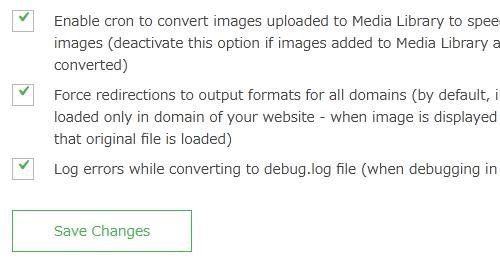
Enable cron to convert images uploaded to Media Library to speed up process of adding images (deactivate this option if images added to Media Library are not automatically converted)
メディアライブラリにアップロードされた画像をcronで変換し、画像の追加処理を高速化する(メディアライブラリに追加された画像が自動的に変換されない場合は、このオプションを無効にします)
Force redirections to WebP for all domains (by default, images in WebP are loaded only in domain of your website – when image is displayed via URL on another domain that original file is loaded):
全てののドメインで WebP へのリダイレクトを強制するかどうか。
デフォルトでは、WebP の画像は Web サイトのドメインでのみ読み込まれ、
他のドメインの URL 経由で画像が表示されると、元のファイルが読み込まれます
Log errors while converting to debug.log file (when debugging in WordPress is active):
WordPress のデバッグ機能が有効な場合、
変換時のエラーを debug.log ファイルに記録するかどうか
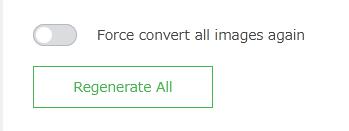
既存の全ての画像をワンクリックで変換します
このツールは、WordPress の REST API を利用して、
全ての画像のアドレスをダウンロードし、全てのファイルを徐々に変換していきます。
このプロセスは、ファイルの数によっては数分から 10 分以上かかることがあります。
この作業中は、ブラウザのウィンドウを閉じないでください。
この操作は、プラグインをインストールした後に一度だけ行ってください。
メディアライブラリに登録される新しい画像は自動的に変換されます。
メディアライブラリ以外の画像(例:/themes や /uploads ディレクトリにある画像)については、
新しい画像を追加した後に手動で変換を開始する必要があります。
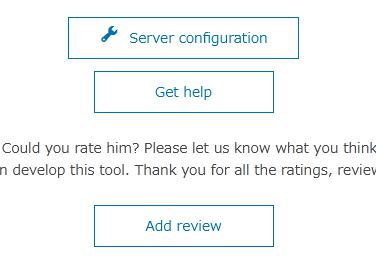
Server configuration:
クリックするとサーバーの構成を確認できます。
代替プラグイン
WebP Converter for Media にほしい機能が無かった場合には、
WebP Converter for Media 以外にも画像を WebP 形式に置換できるプラグインを記事にしています。
以下では、WebP Converter for Media を含めて 2 個を簡単に紹介しています。
標準の画像形式をWebP形式に置換できるWordPressプラグイン一覧